0xc000009a 錯誤代碼:7 種修復方法
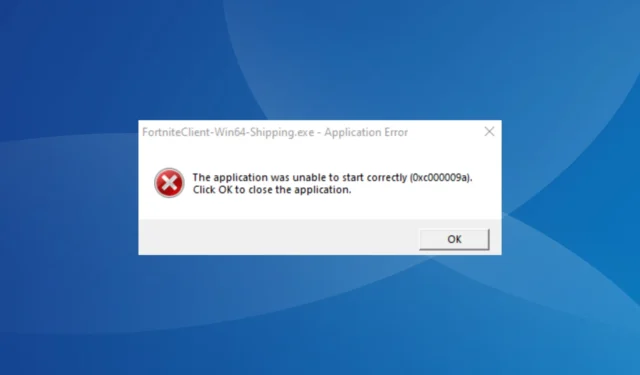
Windows 是一種用戶友好的操作系統,最近已成為 PC 遊戲的主要選擇,特別是由於Windows 11 上更好的遊戲體驗。但並非所有人都一帆風順,許多用戶遇到了 0xc000009a 錯誤。
消息顯示,Application error – The application was unable to start correctly (0xc000009a)。單擊“確定”關閉應用程序。該錯誤可能會出現在多個應用程序中,但 Fortnite、Civilization 5 和 Tarkov 受影響最大。那麼,就讓我們一探究竟吧!
什麼是錯誤 0xc00009a?
該錯誤在啟動程序時出現,表明 Windows 能夠執行此操作。它可以影響任何應用程序,因為在某個地方存在觸發錯誤的問題。通常情況下,錯誤可以很容易地修復。
以下是您在 Windows 11 中遇到 0xc000009a 的幾個原因:
- 損壞的系統文件:當系統文件損壞時,您可能會遇到運行應用程序甚至重新配置設置的問題,並且Windows 可能會不斷崩潰。
- 導致衝突的第三方應用程序:對於某些用戶來說,是第三方應用程序(通常是安裝在 PC 上的防病毒解決方案)觸發了 0xc000009a Fortniteerror。
- 關鍵應用程序文件丟失:當應用程序崩潰時,您不能忽視安裝不當的可能性,因為這也可能是根本原因。
如何修復錯誤 0xc00009a?
在我們轉向稍微複雜的解決方案之前,請先嘗試這些快速技巧:
- 重新啟動計算機,然後重新啟動該程序。
- 以管理員身份運行該程序。
- 禁用 PC 上安裝的任何第三方防病毒軟件。
- 獲取存儲遊戲文件的文件夾的所有權。
- 檢查是否有任何待處理的操作系統更新並安裝它們。同樣,也更新遊戲。
如果無效,請轉到下一個列出的修復程序。
1.修復損壞的系統文件
- 按Windows +R 打開運行,輸入cmd,然後點擊Ctrl + Shift + Enter。
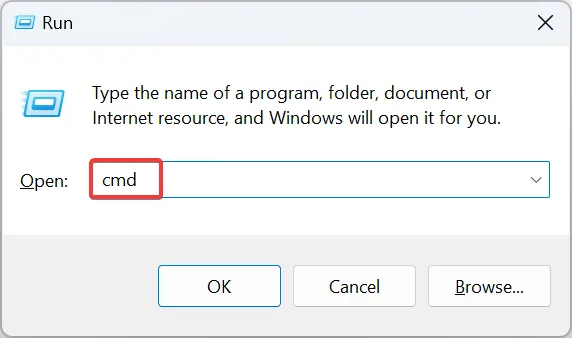
- 在 UAC 提示中單擊是。
- 現在,分別粘貼以下三個命令並Enter在每個命令後點擊 DISM 工具:
DISM /Online /Cleanup-Image /CheckHealthDISM /Online /Cleanup-Image /ScanHealthDISM /Online /Cleanup-Image /RestoreHealth - 完成後,執行以下命令進行 SFC 掃描:
sfc /scannow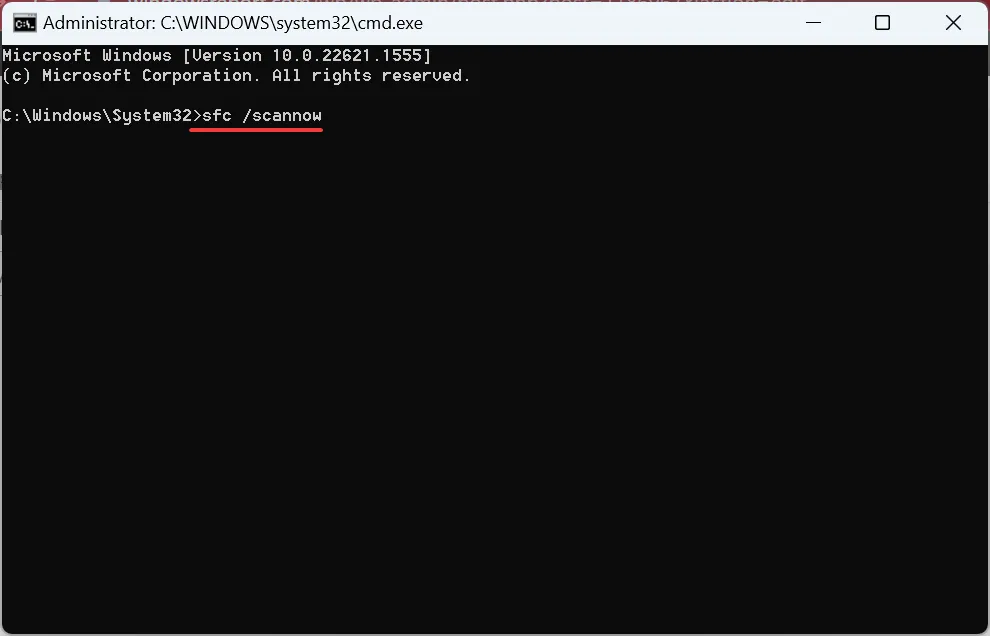
- 最後,重新啟動計算機以使更改生效。
損壞的系統文件通常是 0xc000009a 應用程序錯誤背後的主要原因。運行DISM 工具和 SFC 掃描將立即識別並修復/替換所有此類文件。
為了盡可能簡化此過程,我們建議您嘗試使用運行更深入版本的 DISM 和 SFC 掃描的可靠修復工具。
例如,Fortect 是一個值得注意的選擇,因為它可以找到損壞、故障或丟失的系統文件,並通過從其經常修改的數據庫中找到新組件作為替換來修復它們。
⇒ 獲得 Fortect
2.檢查磁盤問題
- 按Windows +打開文件資源管理器,然後從導航窗格E 轉到這台電腦。
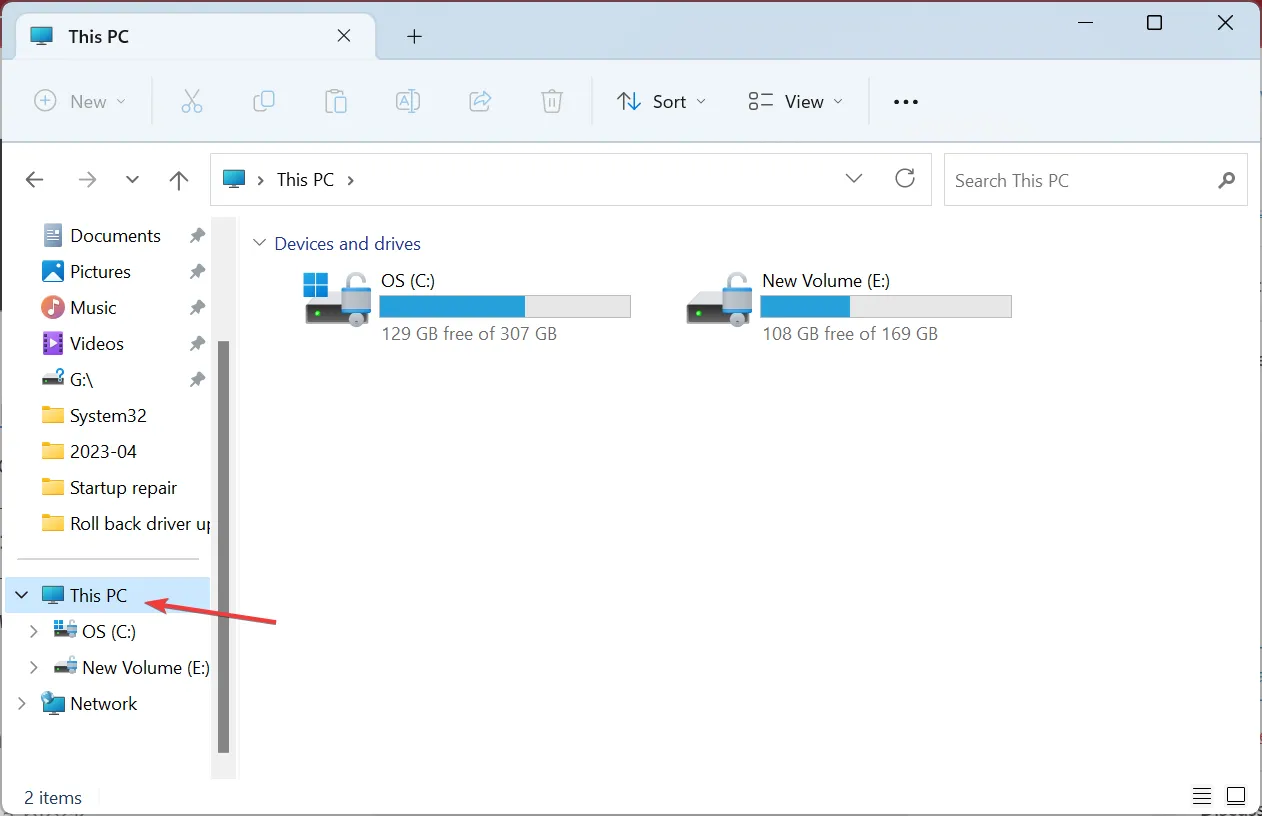
- 右鍵單擊存儲應用程序文件的驅動器,然後選擇Properties。
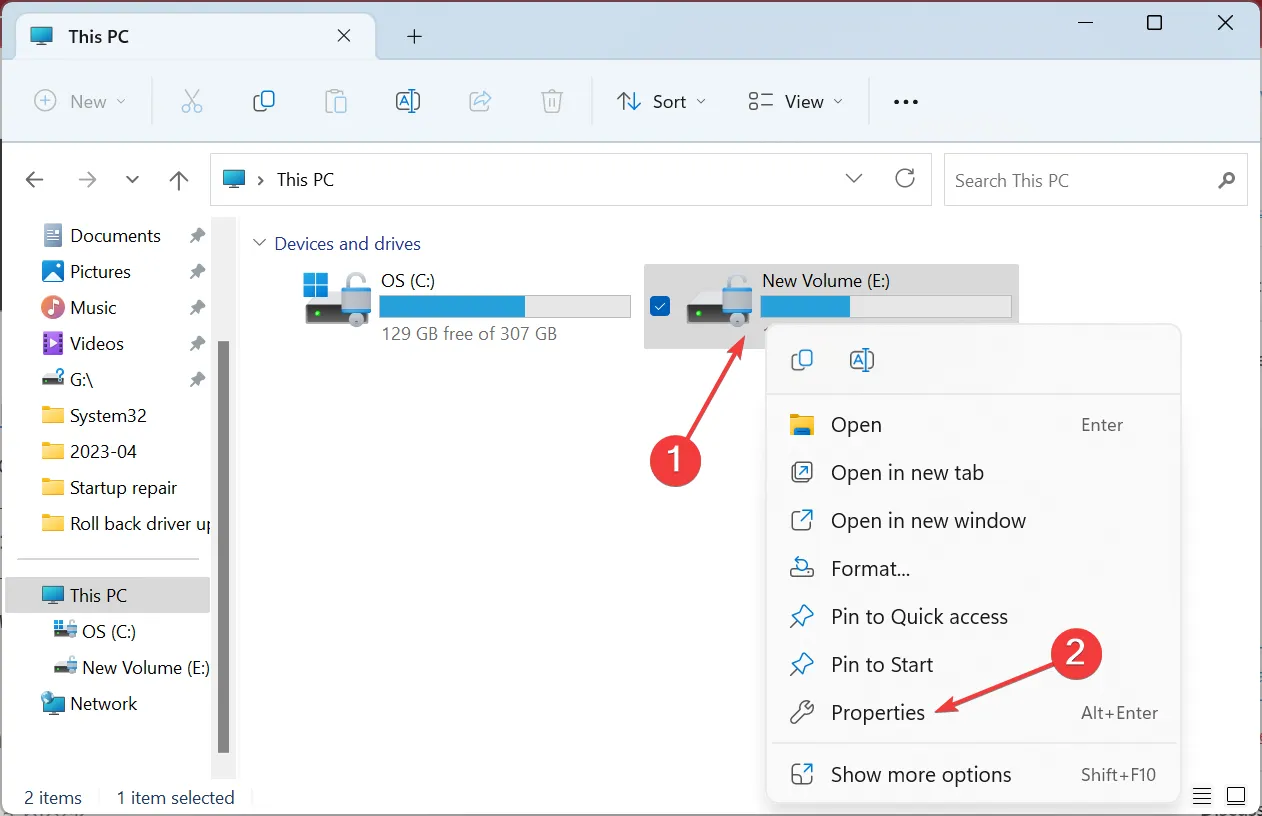
- 導航到“工具”選項卡,然後單擊“錯誤檢查”下的“檢查”按鈕。
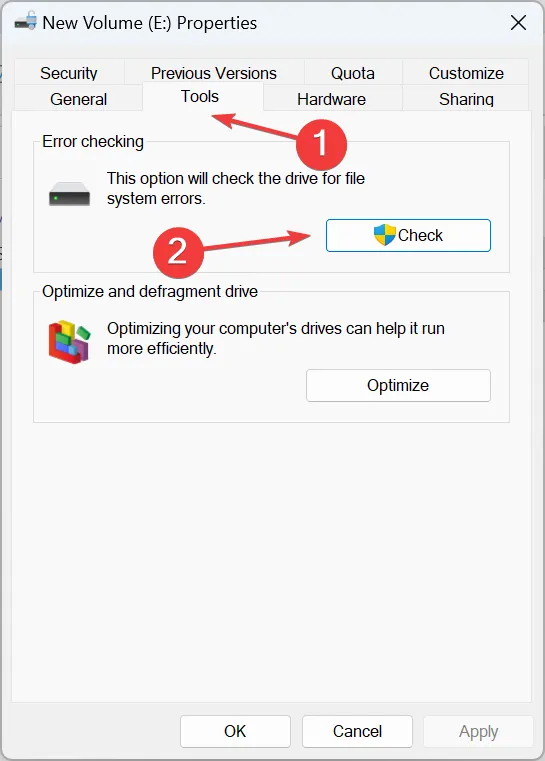
- 單擊掃描驅動器以確認並等待該過程完成。
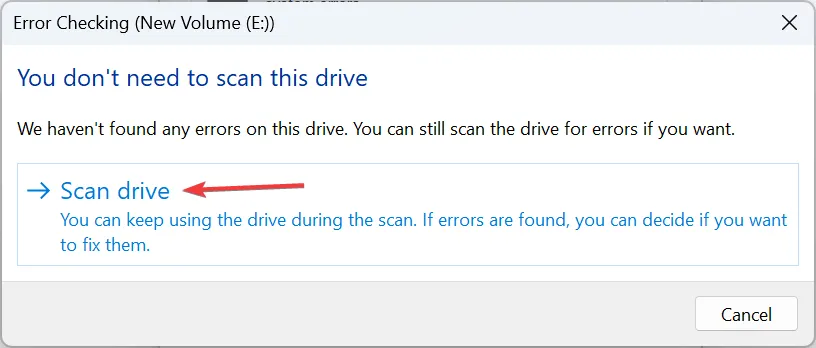
3.卸載第三方應用
- 按Windows +R 打開運行,在文本字段中鍵入appwiz.cplEnter ,然後點擊。
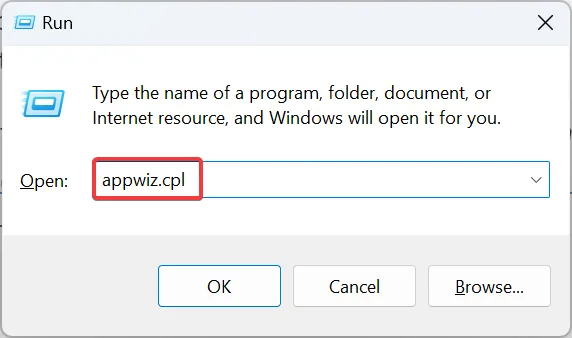
- 選擇任何最近安裝的應用程序或您認為可能會觸發錯誤的應用程序,然後單擊“卸載”。
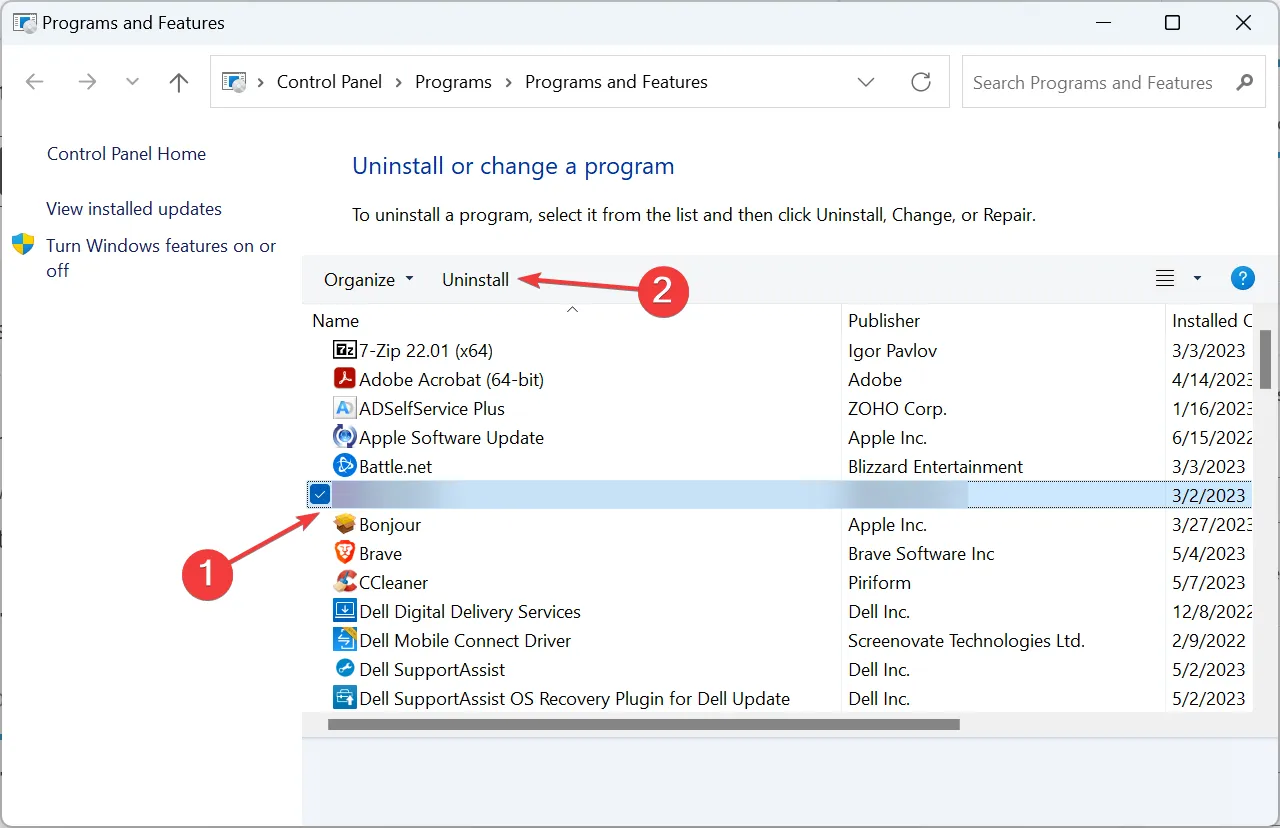
- 按照屏幕上的說明完成該過程。
通常,它是觸發 Windows 10 錯誤代碼 0xc000009a 的第三方應用程序。許多人發現 McAfee 是根本原因,因此如果您有防病毒軟件,請卸載該程序並檢查錯誤是否消失。
4.檢查內存問題
當涉及到 RAM 問題時,Microsoft 提供了內置的 Windows 內存診斷工具來自動識別和消除內存問題。請記住,它不是那麼有效,因此您可能需要另一種記憶工具。
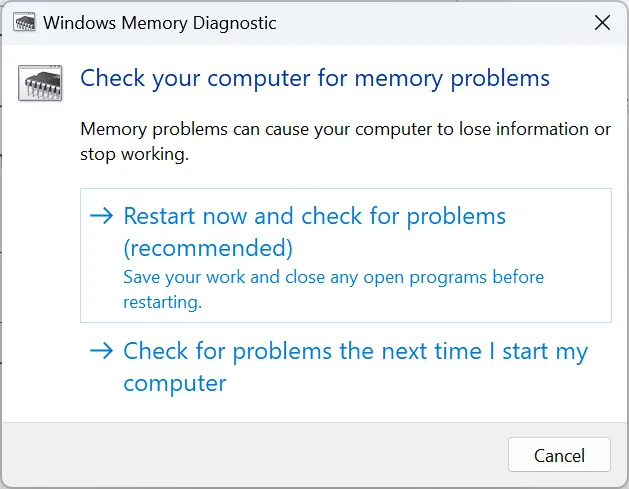
作為最後的手段,您始終可以更換模塊以驗證這些是否是 BattleEye 中 0xc000009a 背後的根本原因。
5.重新安裝遊戲
- 按Windows +I 打開Settings,從導航窗格轉到 Apps ,然後單擊Installed apps。
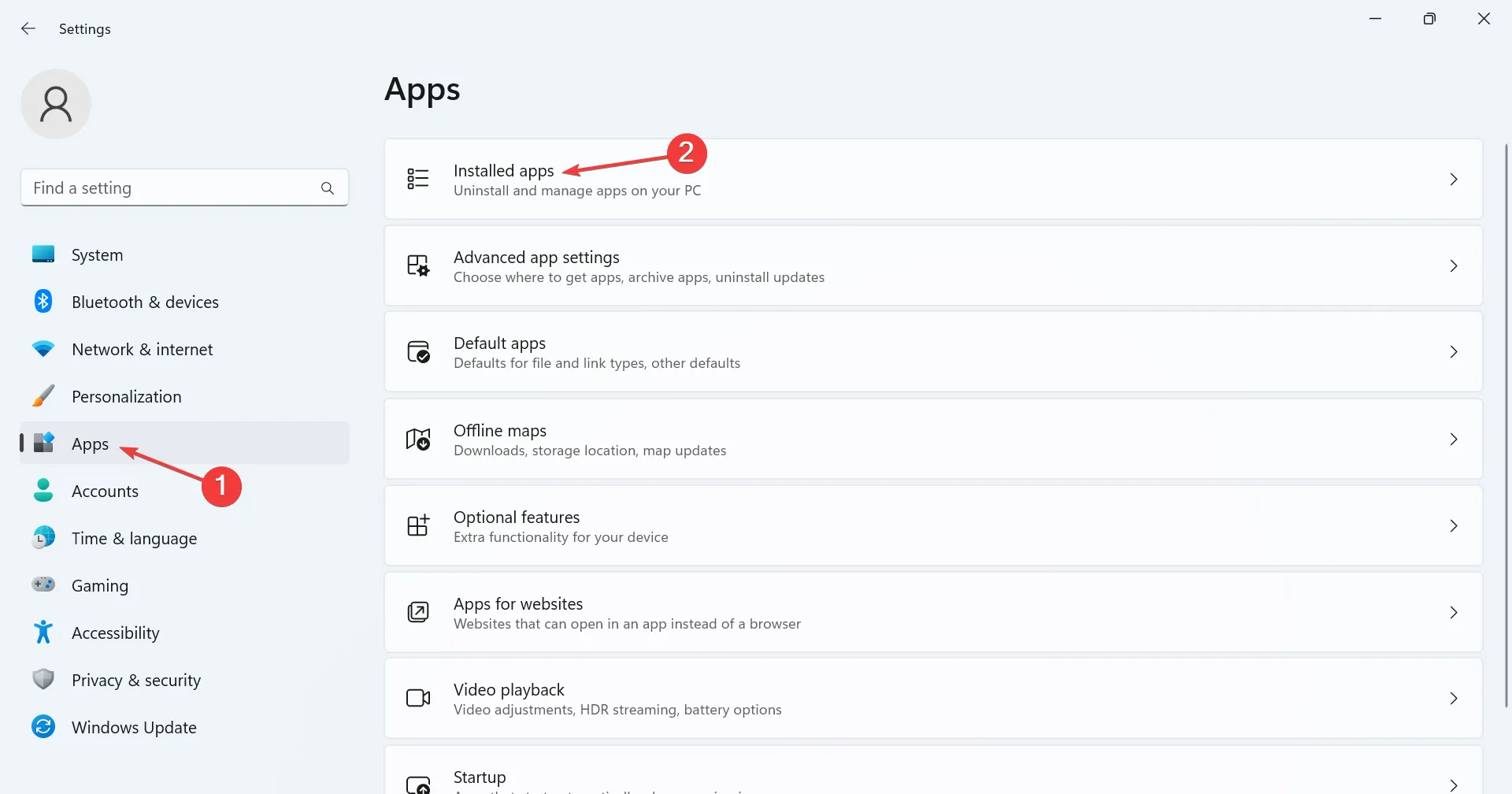
- 找到引發錯誤的應用程序,單擊它旁邊的省略號,然後選擇卸載。
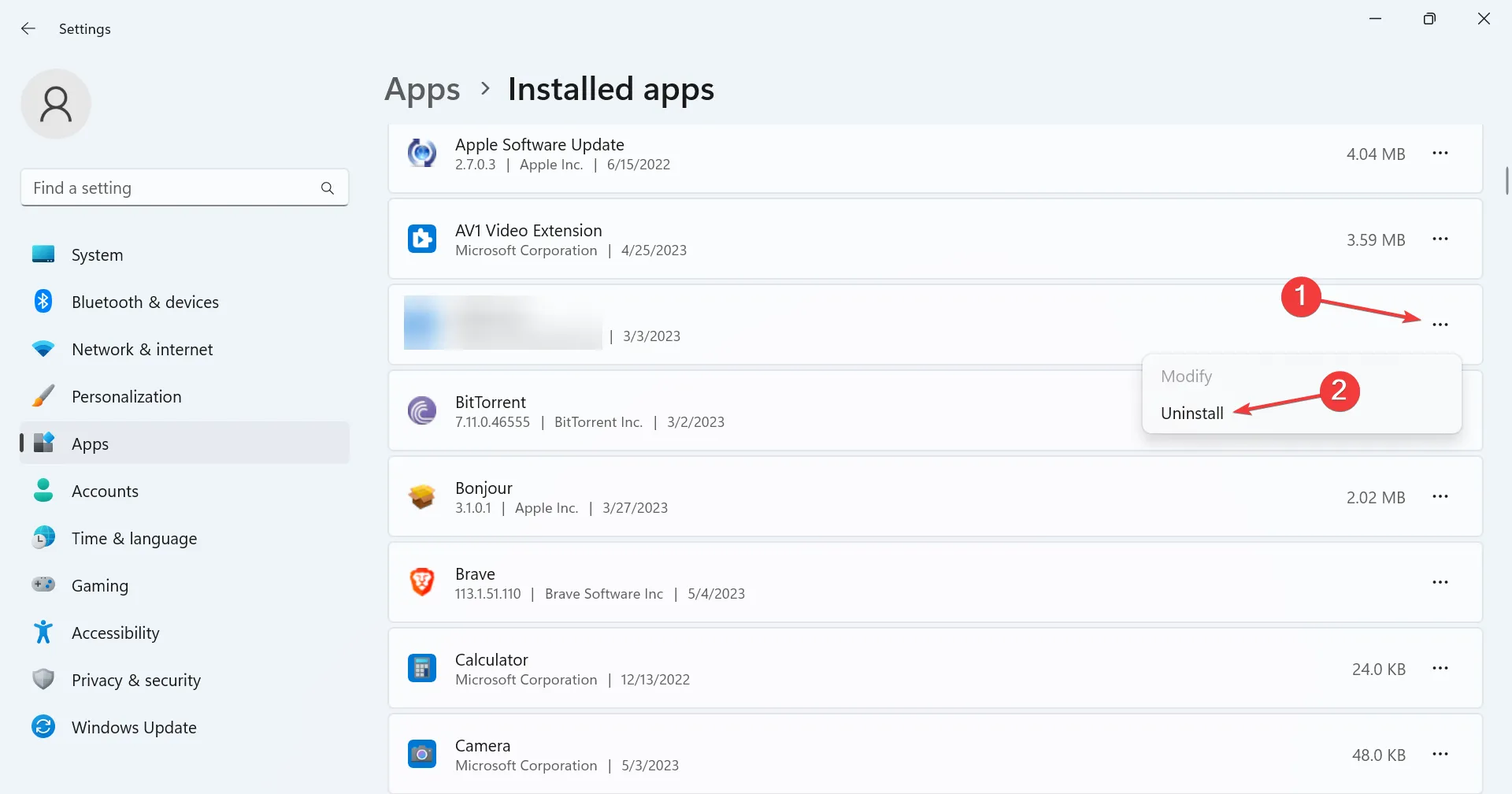
- 再次單擊確認提示中的卸載。
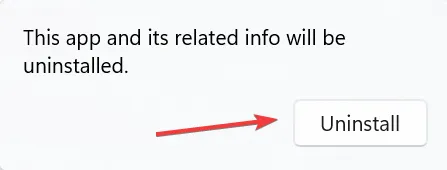
- 完成後,重新啟動計算機以使更改生效,並從可靠的來源下載應用程序,無論是官方網站還是 Microsoft Store。
6. 卸載最近的 Windows 更新
- 按Windows +I 打開設置,轉到 Windows 更新,然後單擊右側的更新歷史記錄。
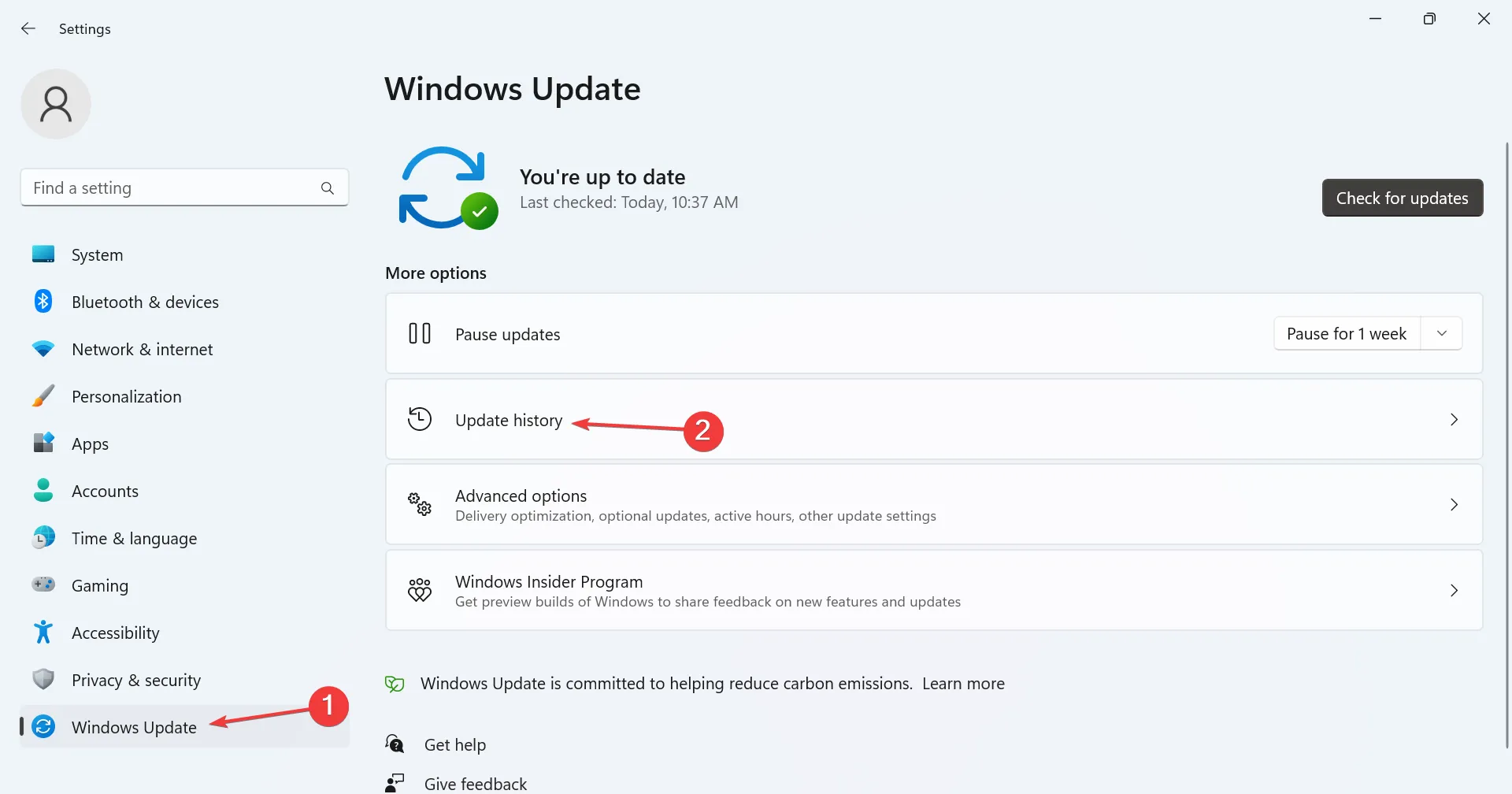
- 滾動到底部,然後單擊卸載更新。
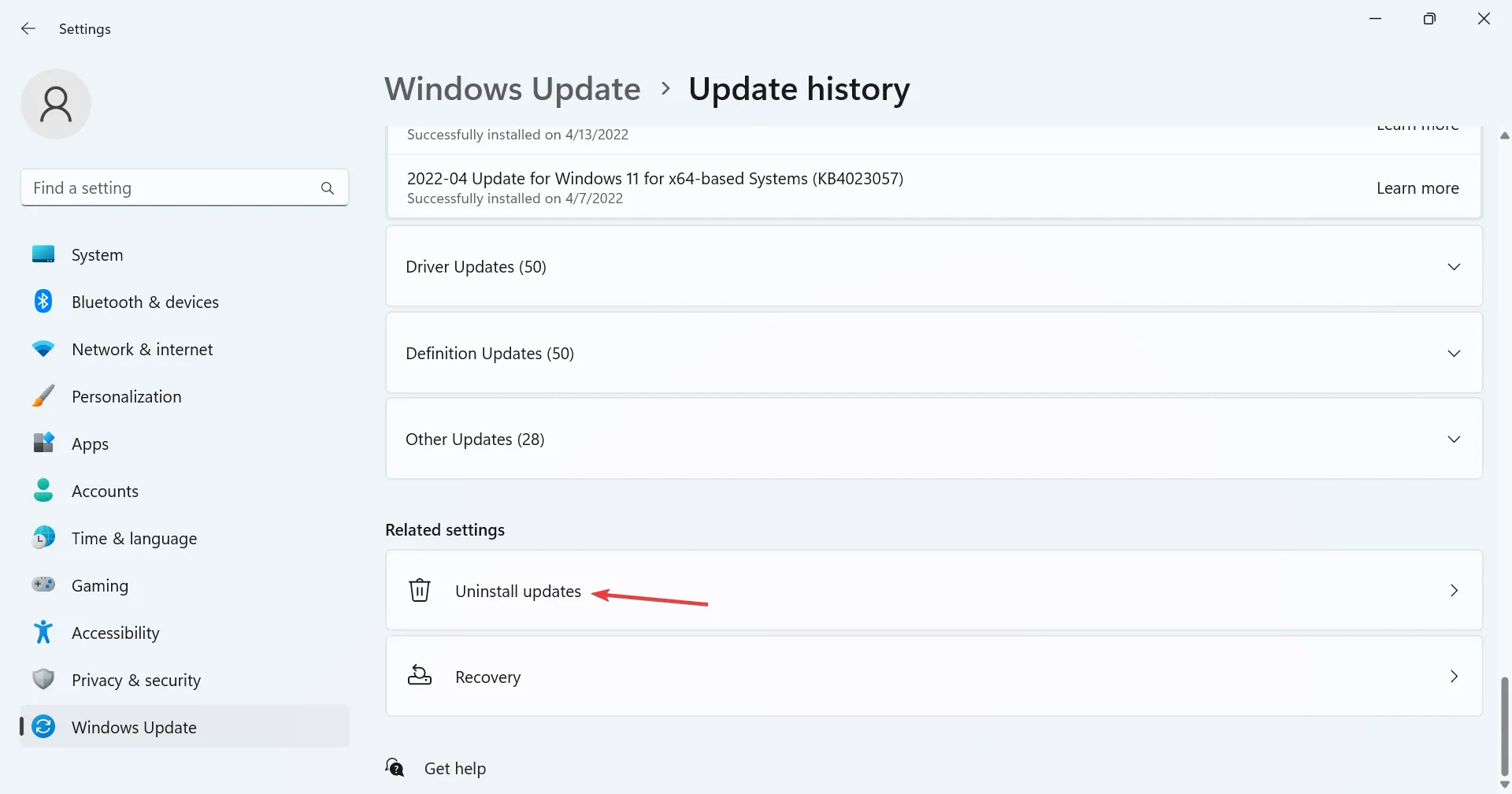
- 現在,單擊最近安裝的更新旁邊的卸載。

- 再次單擊“卸載”進行確認。
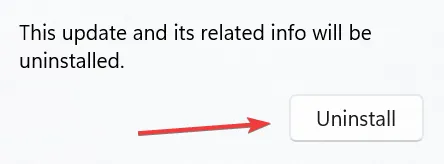
對於一些用戶來說,最近的操作系統更新改變了一切,他們在塔科夫甚至其他應用程序中得到了 0xc000009a。在這種情況下,最可行的解決方法是卸載 Windows 更新。在發布新版本之前,我們建議您阻止 Windows 更新。
7.執行系統還原
- 按Windows +S 打開搜索,在文本字段中鍵入創建還原點,然後單擊相關搜索結果。
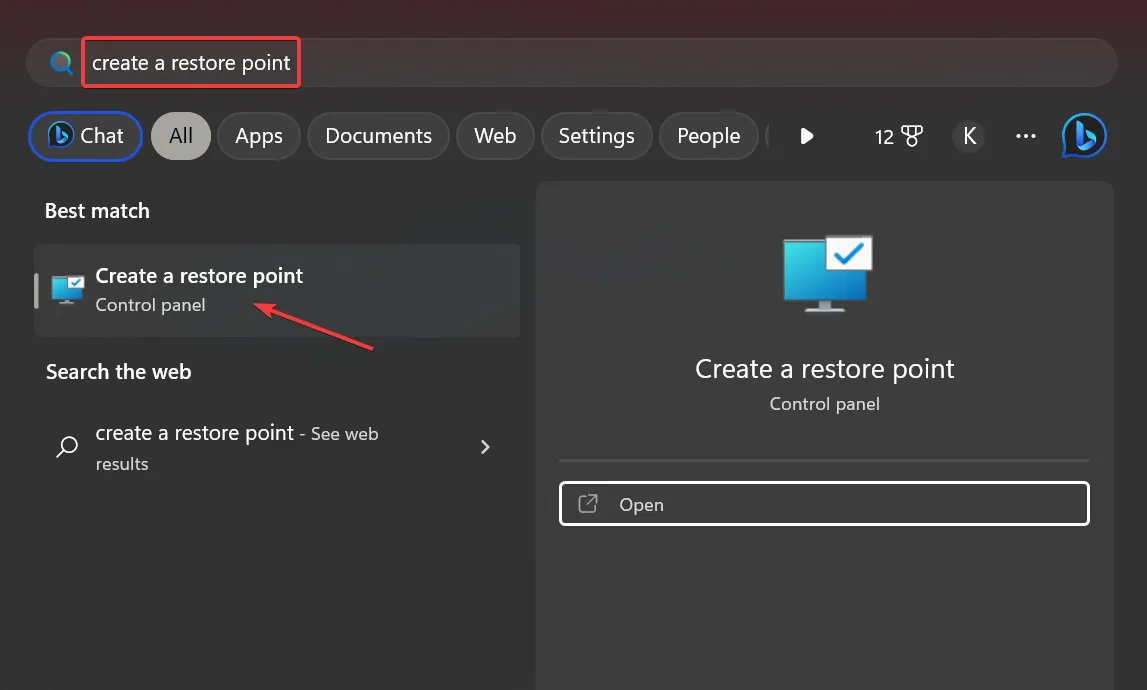
- 現在,單擊系統還原。
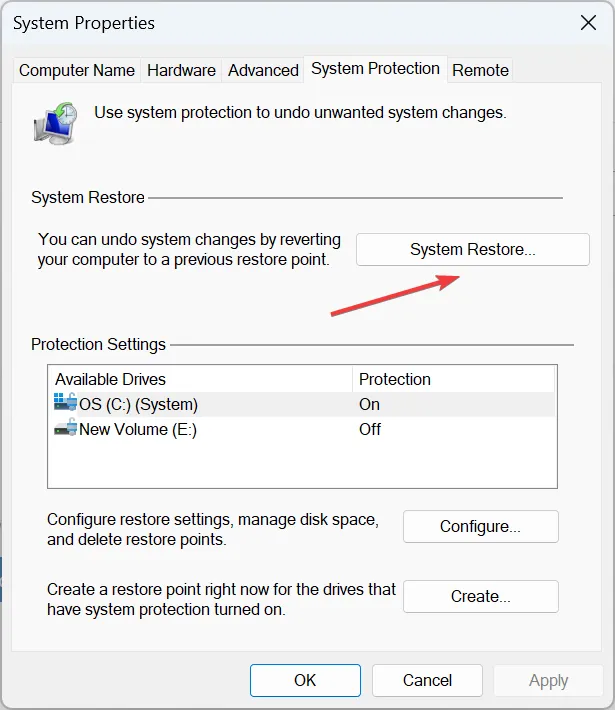
- 選擇選擇不同的還原點,然後單擊下一步繼續。
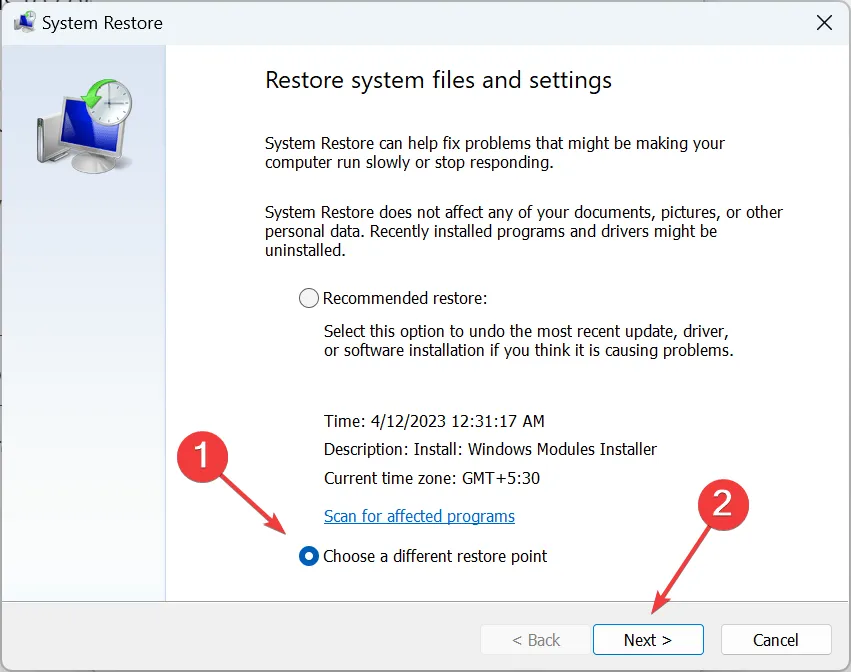
- 從列表中選擇一個還原點,一個在錯誤首次出現之前創建的還原點,然後單擊“下一步”。
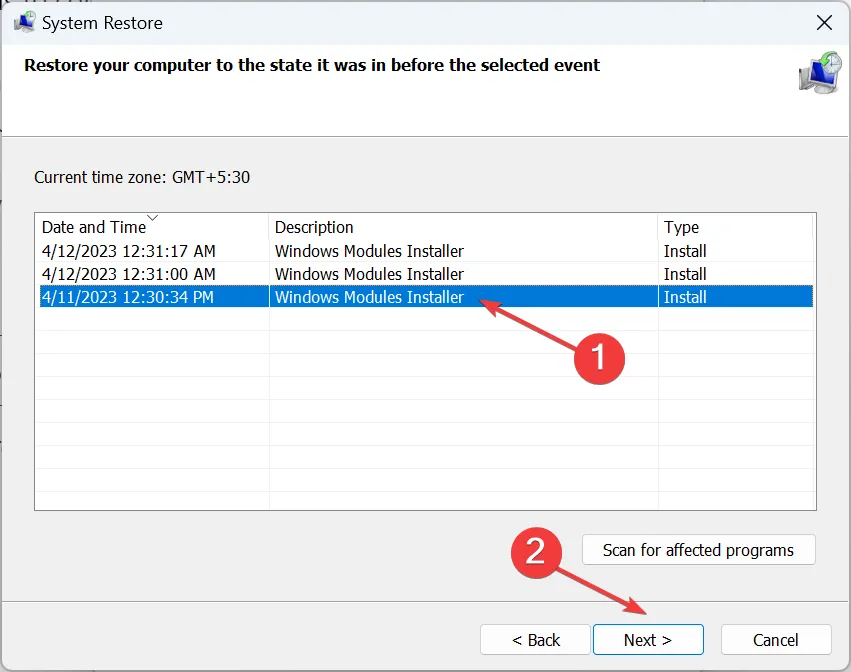
- 最後,驗證還原詳細信息並單擊完成以開始該過程。
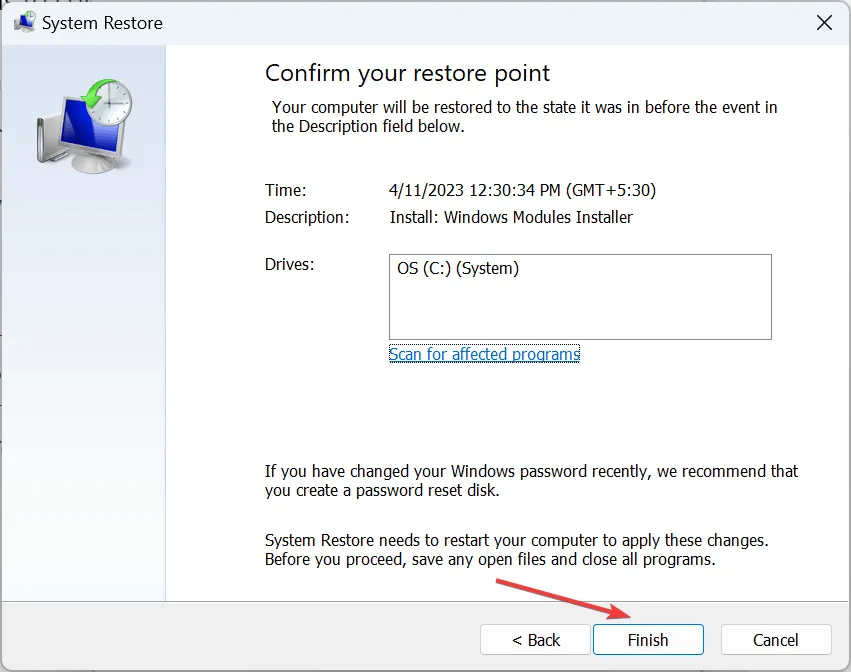
如果 0xc000009a 的其他解決方案不起作用,您始終可以執行系統還原並將您的 PC 恢復到以前的健康狀態。請記住,您可能會丟失一些應用程序和配置的設置,但個人文件不受影響。這就是專家建議定期創建還原點的原因。
在下面的評論部分告訴我們哪個修復對您有用。



發佈留言